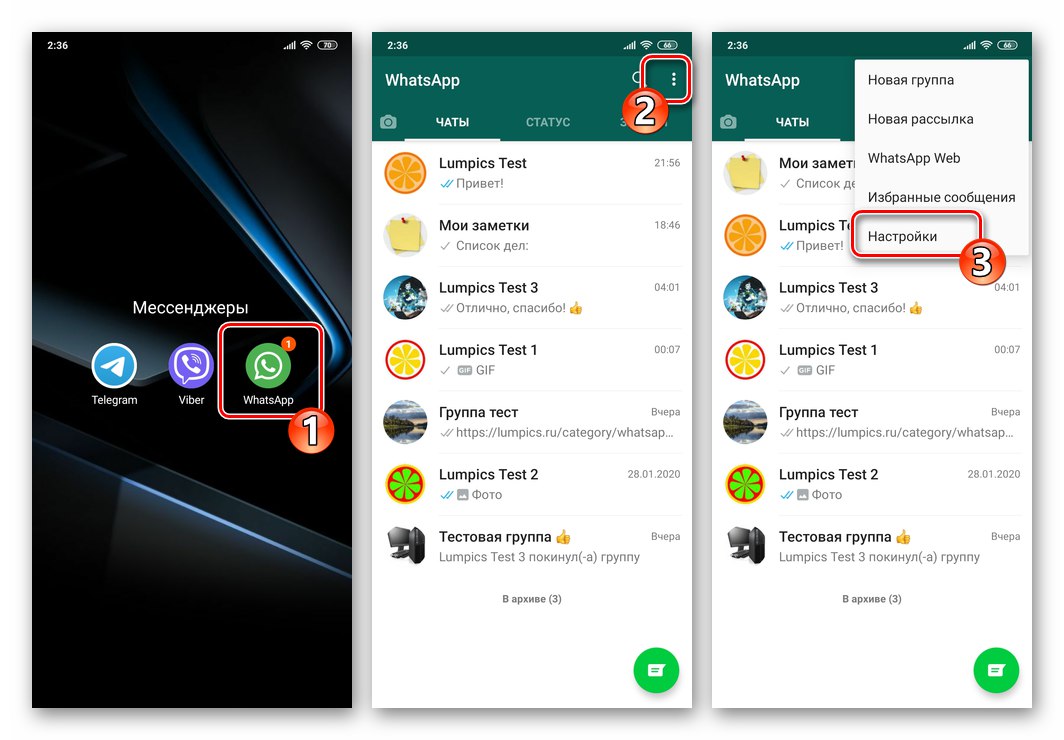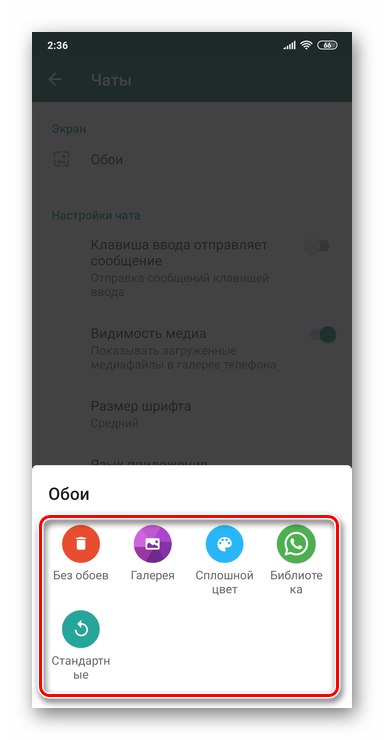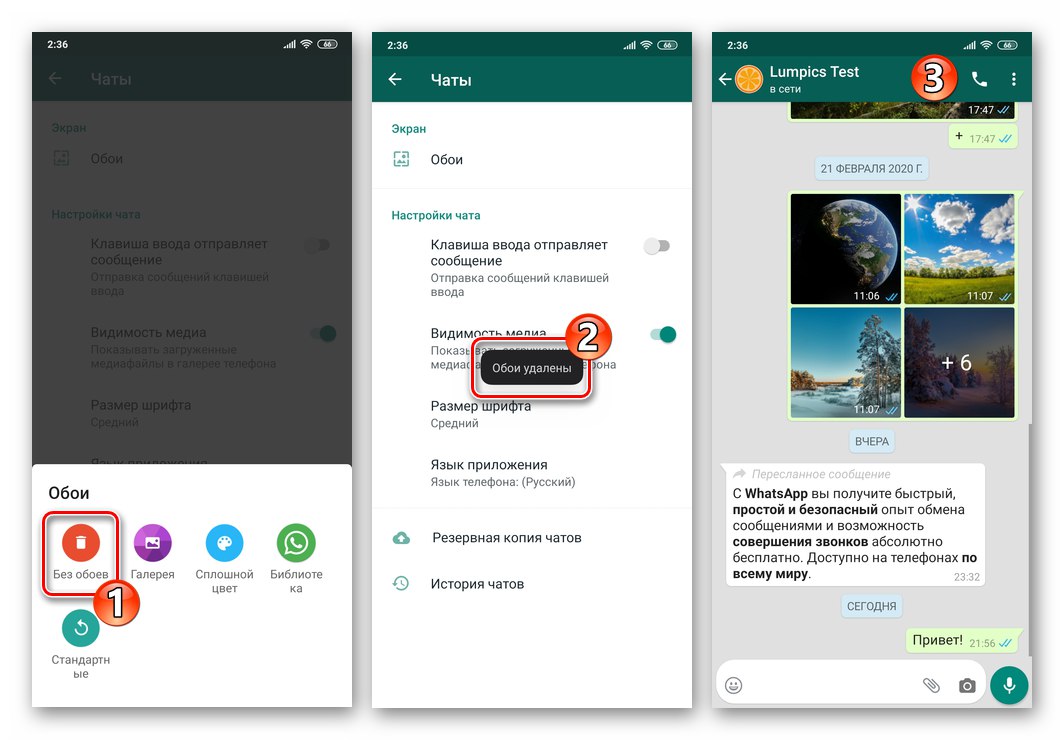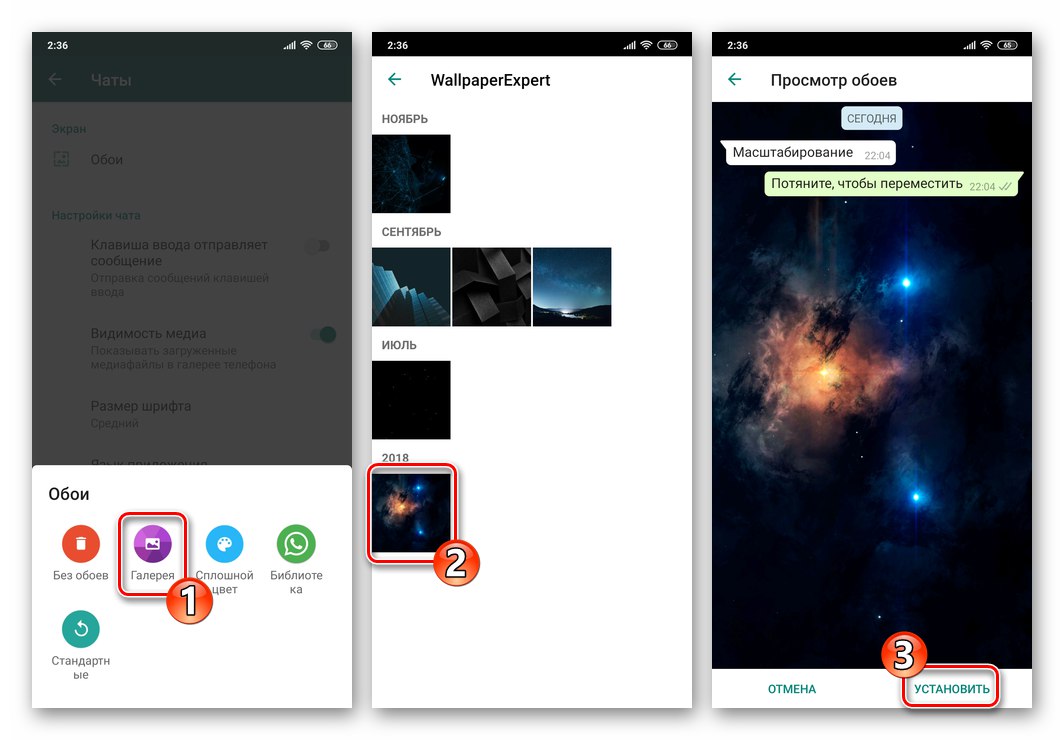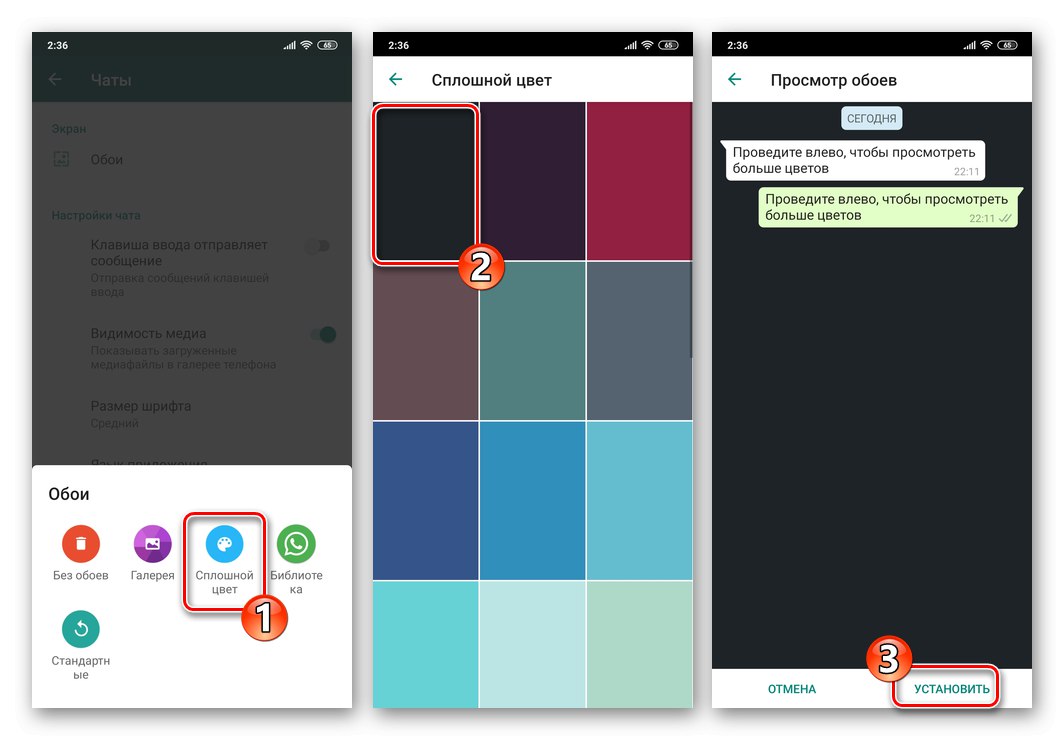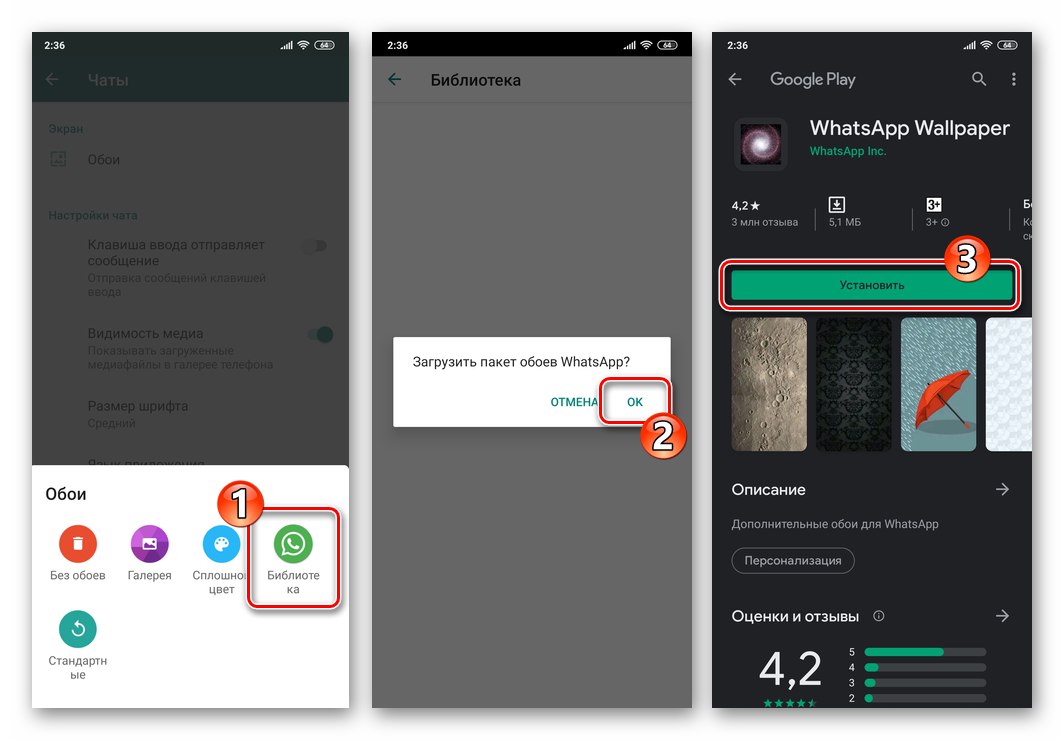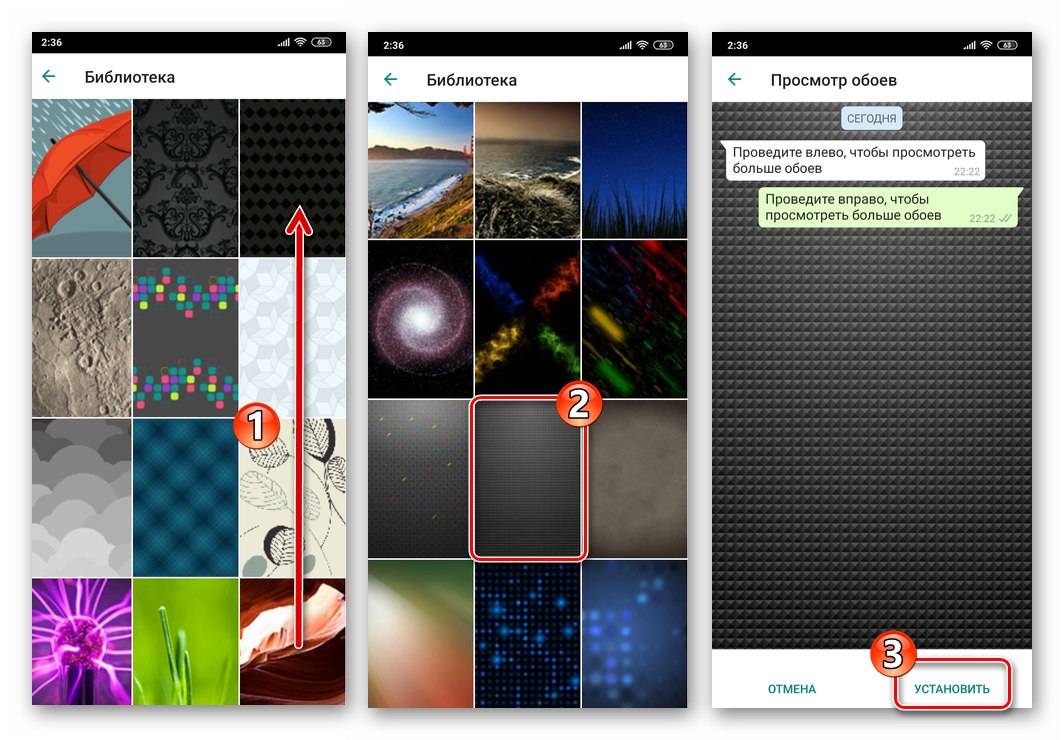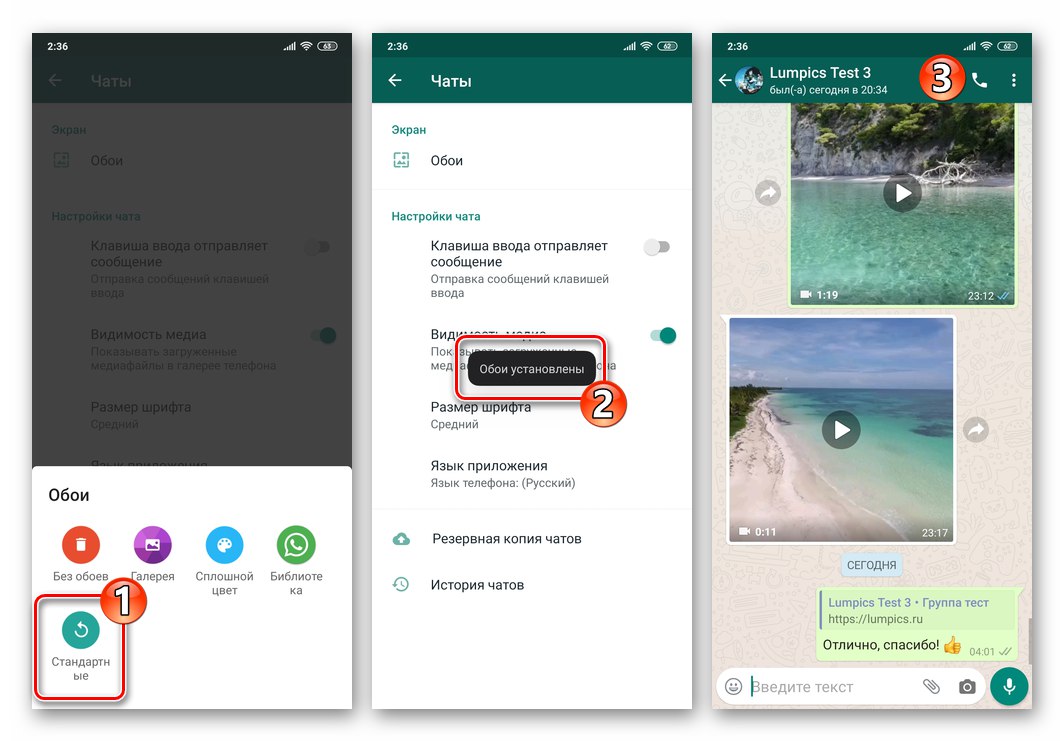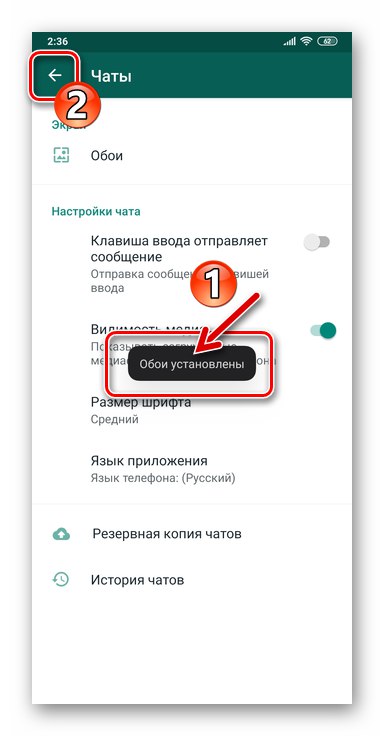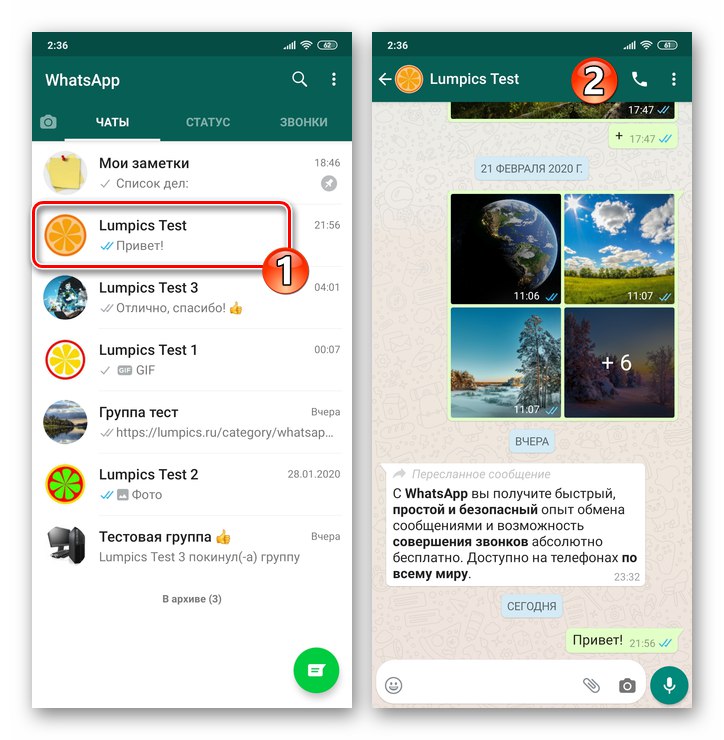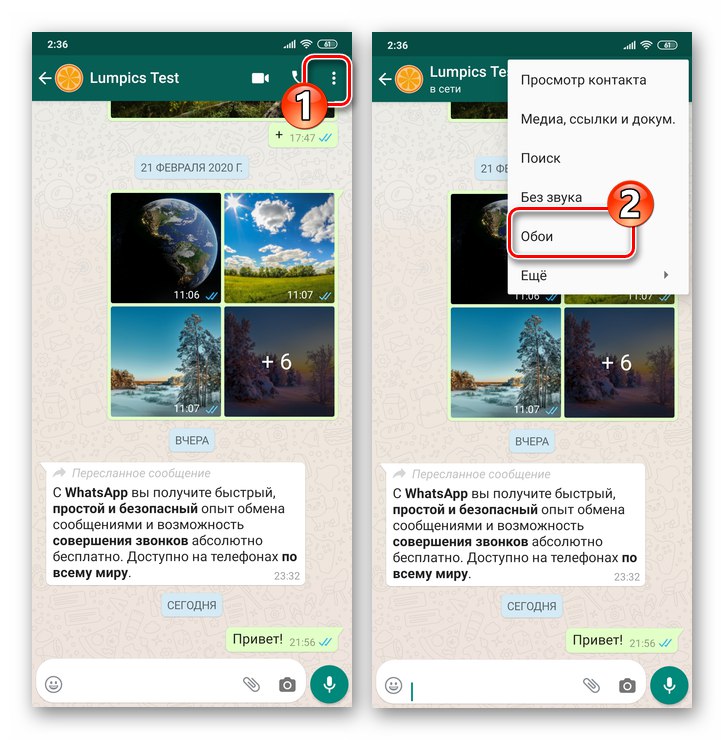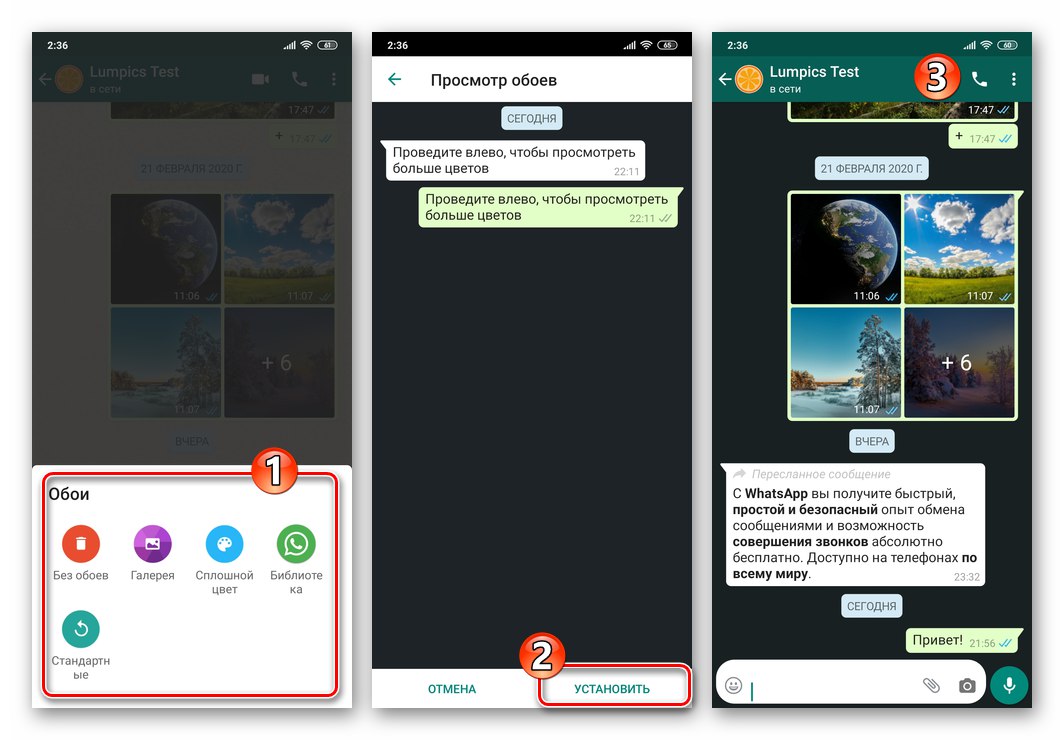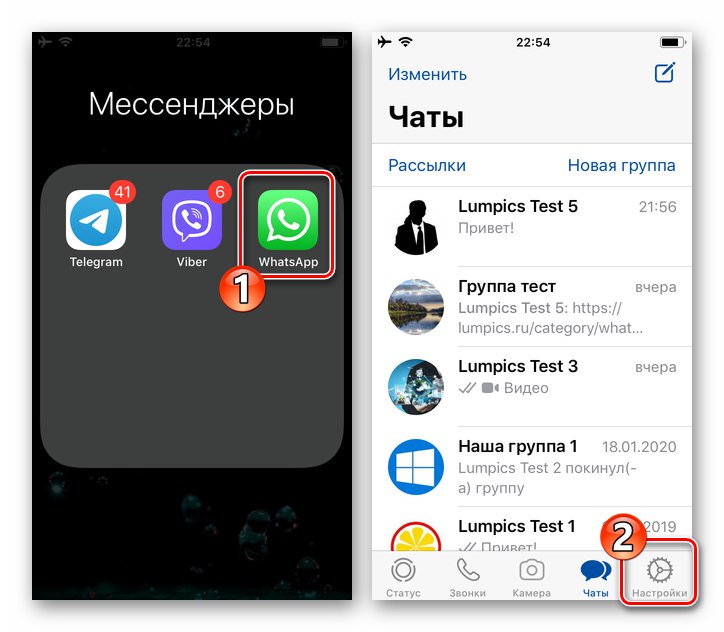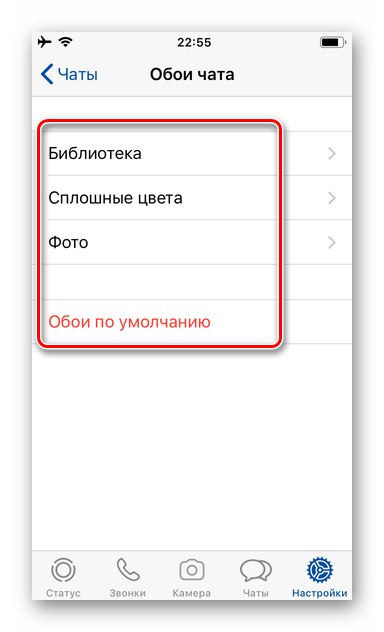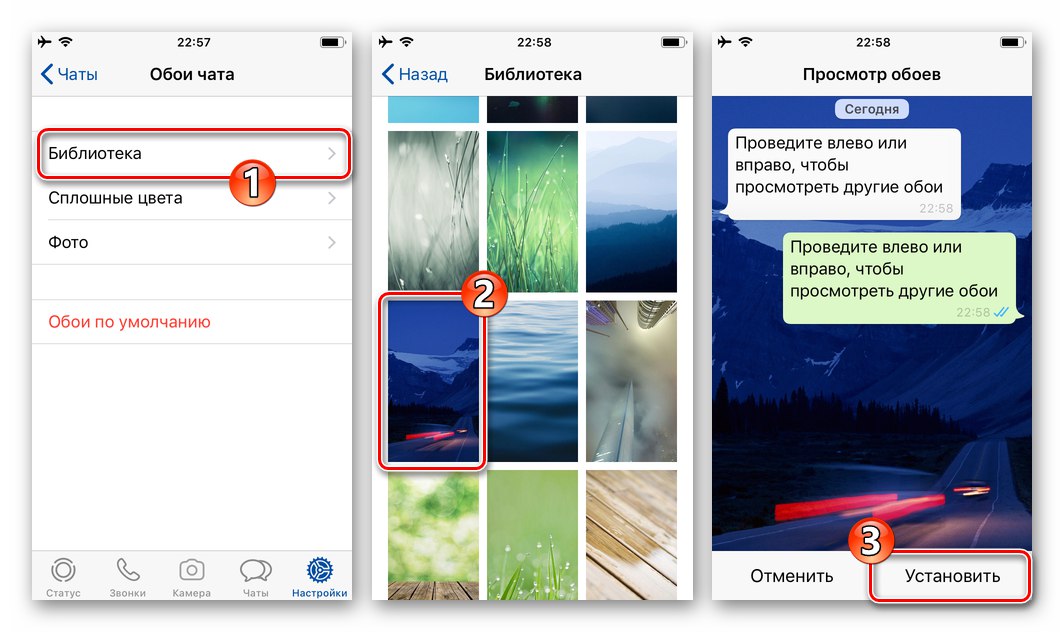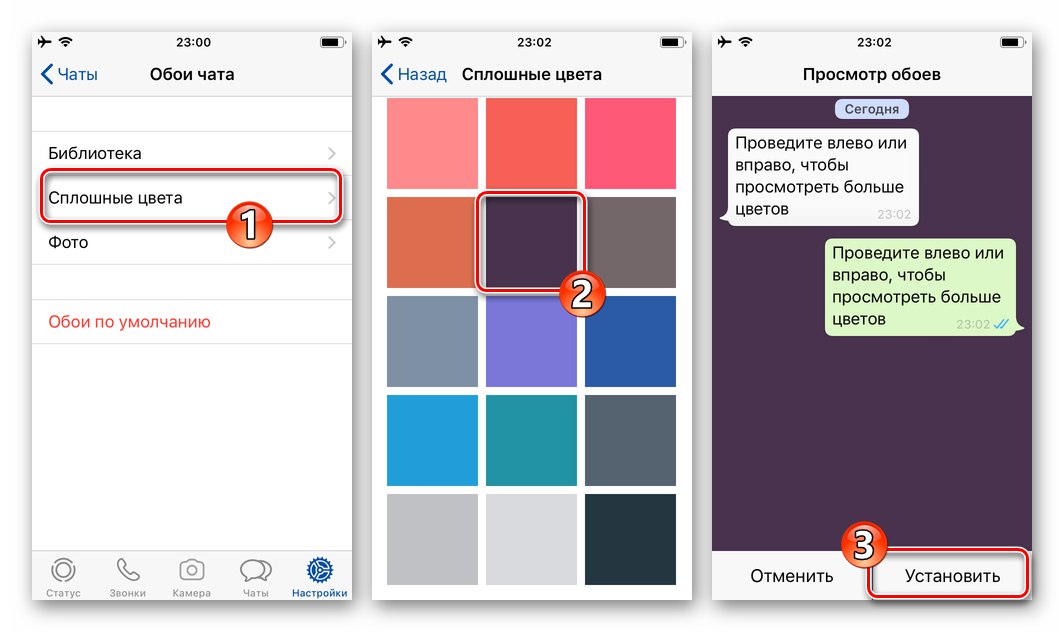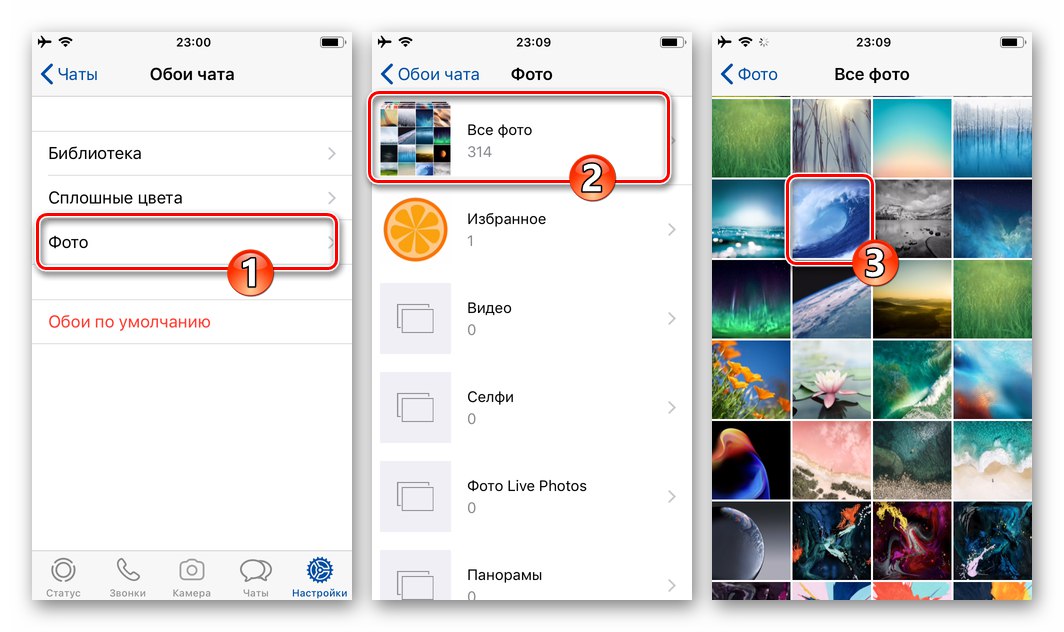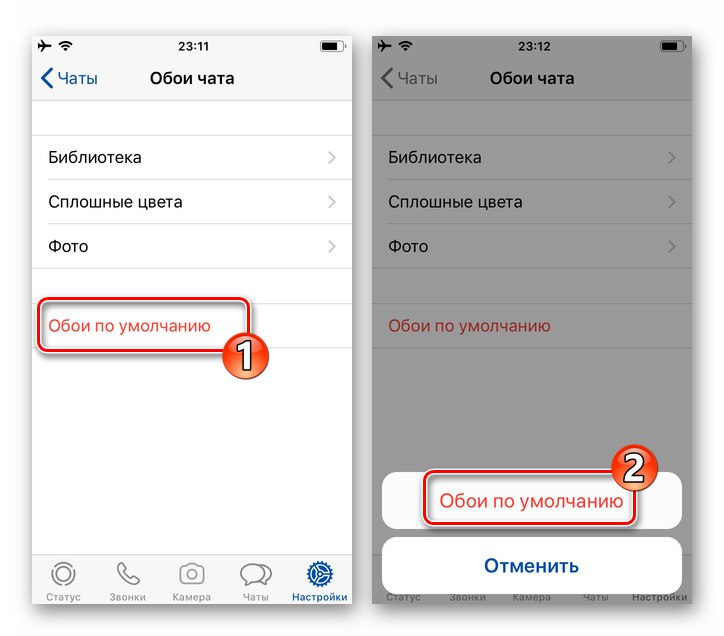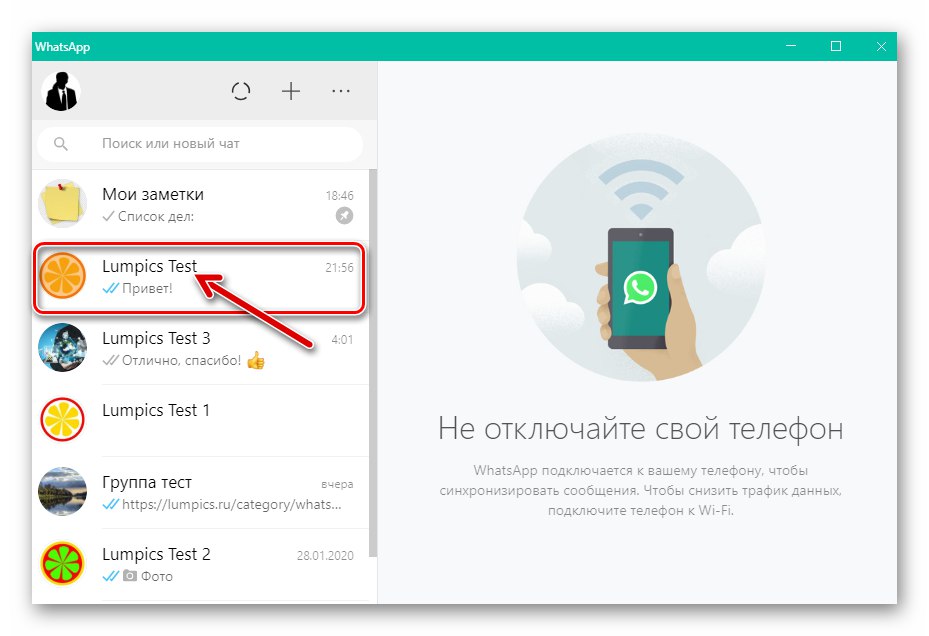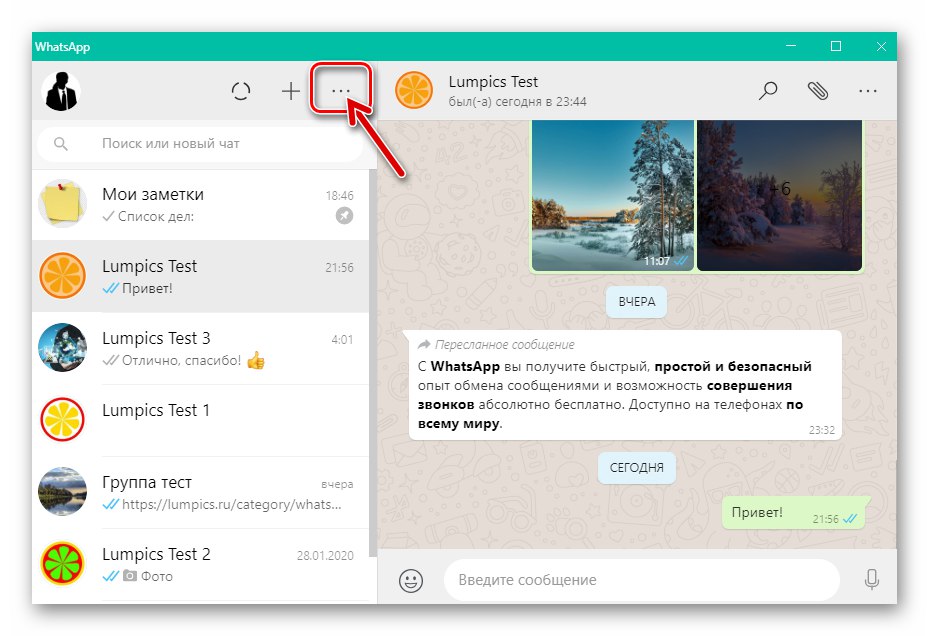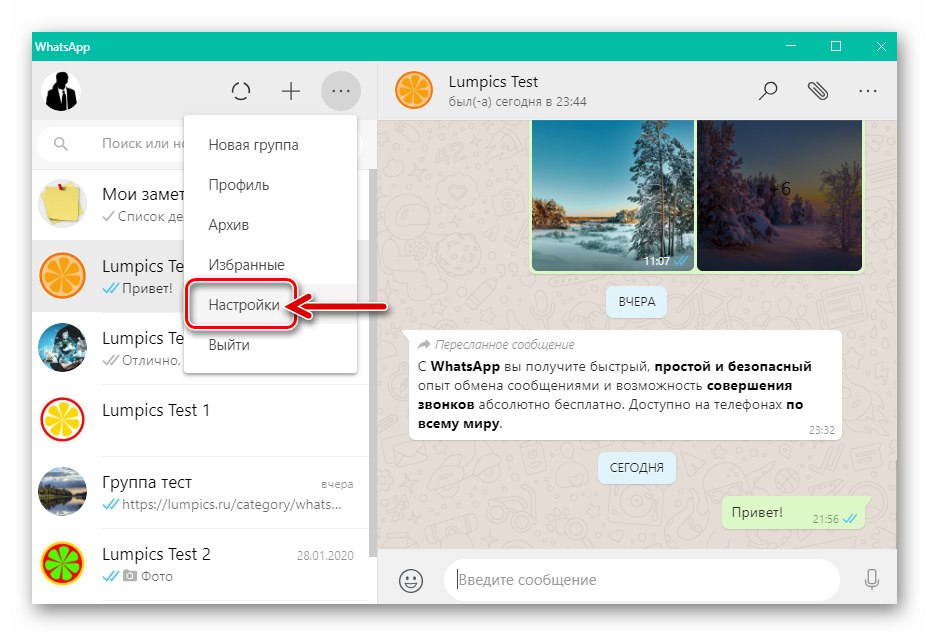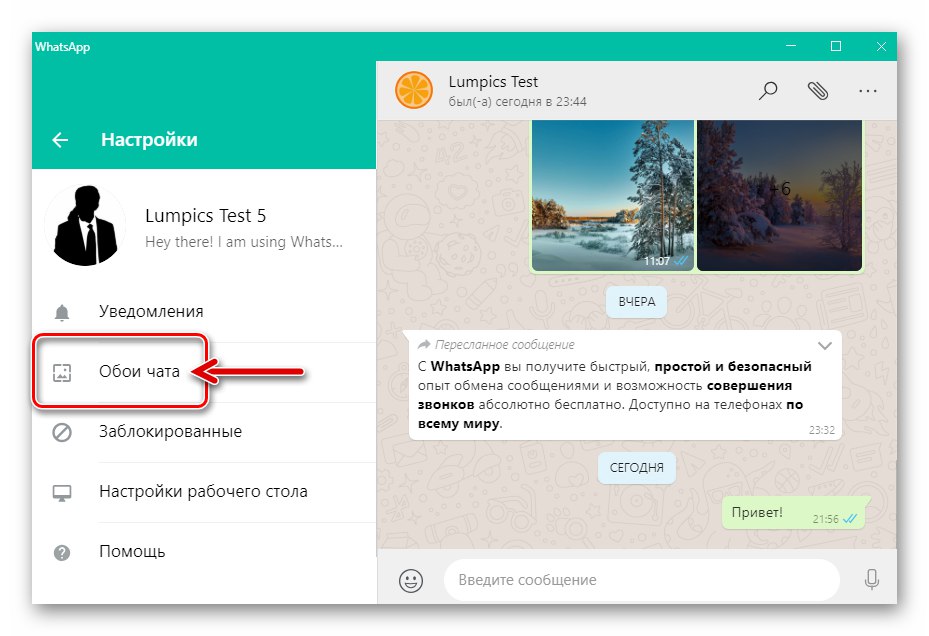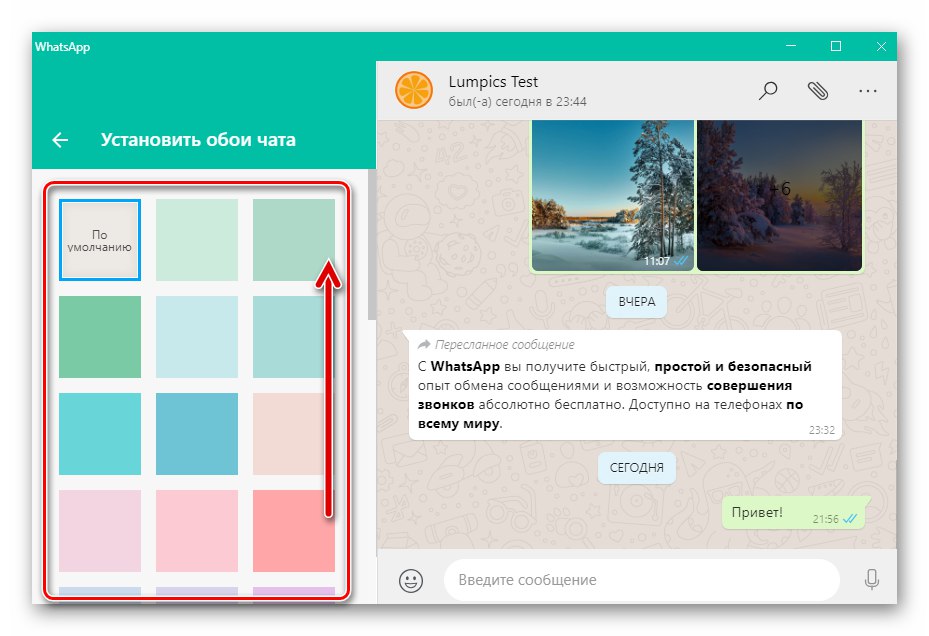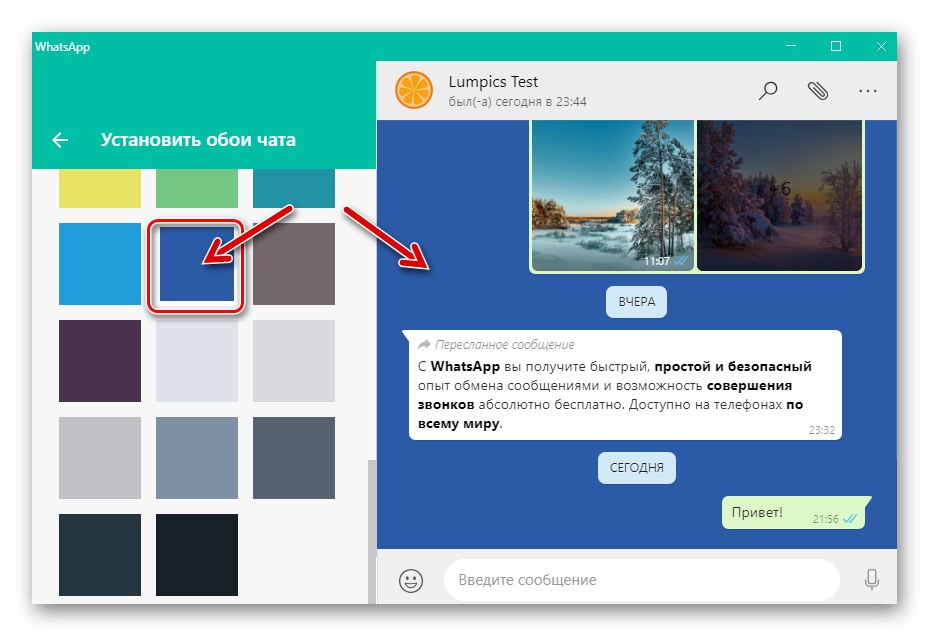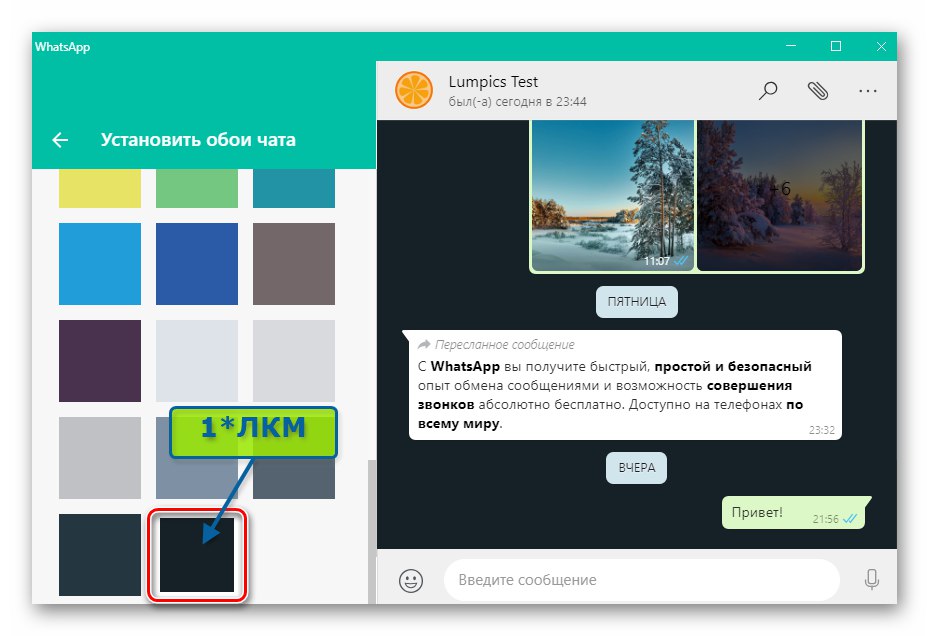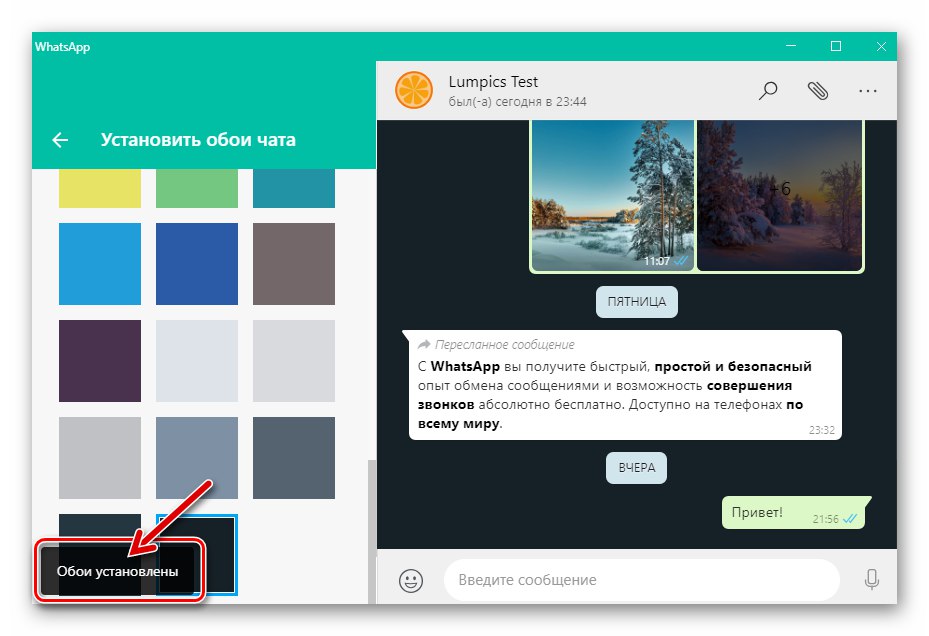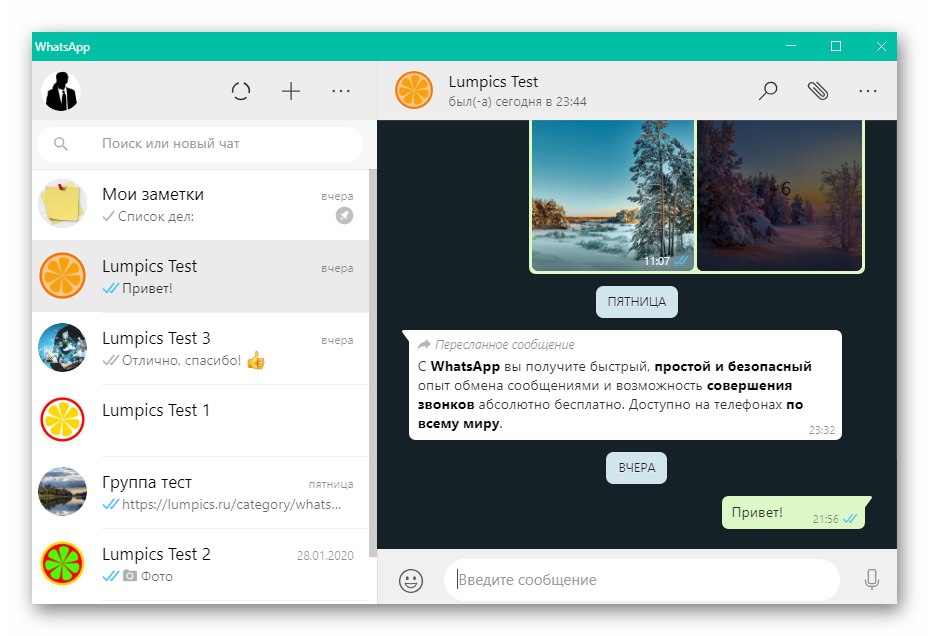Ефикасност коришћења функција ВхатсАпп-а, као и било ког другог софтвера, значајно се повећава ако се кориснику свиђа дизајн интерфејса апликације. Главна и доступна операција везана за прилагођавање изгледа месинџера је постављање позадине ћаскања, а у следећем чланку ћемо погледати како да извршимо такву трансформацију у Андроид, иОС и Виндовс окружењу.
Андроид
Промените позадину преписке која се води ВхатсАпп за Андроид, можда у прилично широком опсегу. Можемо рећи да ова верзија гласника пружа својим корисницима највећи број могућности конверзије интерфејса у поређењу са верзијама иОС и Виндовс. Овде се мора заменити позадина свих ћаскања истовремено, као и појединачних дијалога и група на појединачној основи.
1. опција: Сви дијалози и групе
Најтачнији први корак у решавању проблема замене позадине ВхатсАпп ћаскања у Андроид окружењу је одабир једне позадине за све кореспонденције чији сте члан.
- Покрените ВхатсАпп и кликом на три вертикално лоциране тачке на врху екрана с десне стране отворите главни мени апликације. Иди на „Подешавања“.
![ВхатсАпп за Андроид - покрените апликацију, идите на њена подешавања из главног менија]()
- На листи одељака за подешавања мессенгер-а која се отвори одаберите „Ћаскања“... На следећем екрану додирните назив опције "Позадина".
![ВхатсАпп за Андроид - Подешавања Мессенгера - Позадине за ћаскање]()
- Даље, потребно је да одаберете врсту позадине која ће бити приказана на екранима свих кореспонденција отворених у ВхатсАпп-у кликом на једну од икона у доњем делу приказаном подручју.
![ВхатсАпп за Андроид - избор врста тапета за ћаскање]()
-
„Без позадине“ - у ћаскања је инсталирана неупадљива сива позадина, без додатних елемената.
![ВхатсАпп за Андроид - активација режима Без позадине за ћаскања у гласнику]()
-
"Галерија" - одабиром ове опције моћи ћете да поставите било коју слику у складишту мобилног уређаја као позадину за дописивање. Додирните назначену икону, а затим идите на албум који садржи одговарајућу слику и тапните на њену сличицу. На екрану „Прикажи позадину“ процените могући резултат операције која се изводи и, ако вам одговара, кликните "ИНСТАЛИРАЈ".
![ВхатсАпп за Андроид - одабир фотографије из галерије паметних телефона као позадине за ћаскање у мессенгеру]()
-
"Једнобојну" - могућност избора једнобојне позадине ћаскања из каталога боја који се налази у програму за пренос порука. Додирните икону која означава ову опцију, листајући листу доступних, одаберите одговарајућу боју и кликните на њен преглед, а затим тапните на "ИНСТАЛИРАЈ" на дну екрана прегледа за изабрану позадину.
![ВхатсАпп за Андроид - попуните позадину свих ћаскања једнобојном бојом разних нијанси]()
-
"Библиотека" - прилично занимљива ставка менија за одабир кореспонденцијског супстрата у смислу могућих опција за њихово извршење:
Кликните на позиваоца "Библиотека" дугме, потврдите захтев мессенгер-а о потреби преузимања додатних компоненти. Ово ће отворити страницу апликације ВхатсАпп Валлпапер у Гоогле Плаи продавницагде тапкати "Инсталирај"... Затим сачекајте да се преузимање сликовног пакета заврши и вратите се у ВхатсАпп.
![ВхатсАпп за Андроид - преузмите библиотеку позадина за ћаскање у мессенгеру из Гоогле Плаи продавнице]()
Изаберите слику из сада доступног каталога, додирните њен преглед. Процените будући изглед ћаскања и кликните "ИНСТАЛИРАЈ"ако вам одговара.
![ВхатсАпп за Андроид - постављање слике из библиотеке Мессенгер као позадину разговора]()
-
"Стандард"... Име ставке говори само за себе - додирните је да бисте вратили позадину у ћаскања која су подразумевано подешена у мессенгеру.
![ВхатсАпп за Андроид - постављање стандардне позадине за све поруке у мессенгеру]()
-
„Без позадине“ - у ћаскања је инсталирана неупадљива сива позадина, без додатних елемената.
- Изабери одговарајућу позадинску слику за дописивање, изађи „Подешавања“ гласник. У овом тренутку, проблем изражен у наслову материјала у односу на апсолутно сва ћаскања у ВхатсАпп-у за Андроид сматра се решеним.
![ВхатсАпп за Андроид - изађите из подешавања Мессенгер-а након замене позадине за ћаскање]()
Опција 2: Одвојено ћаскање
Постављањем позадине за сву преписку у ВхатсАпп-у за Андроид истовремено према горњим препорукама, можете додатно прилагодити изглед неких, на пример, најчешће отвараних дијалога и групних ћаскања.
- Отворите ВхатсАпп ћаскање чију позадину треба заменити.
![ВхатсАпп за Андроид - идите на мессенгер цхат, где треба да промените позадинску слику]()
- Додирните три тачке десно од заглавља поруке, изаберите "Позадина" у менију који се отвори.
![ВхатсАпп за Андроид - позовите мени појединачног или групног ћаскања - ставку Позадина]()
- Затим ћете видети већ познату ставку 3 менија из претходних упутстава у овом чланку. Изаберите врсту слике која вам се свиђа, а затим и позадинску слику.Процените резултат на екрану за преглед и додирните "ИНСТАЛИРАЈ".
![ВхатсАпп за Андроид - замена позадине појединачног дијалога или групе у мессенгеру]()
иОС
У програму ВхатсАпп за иОС За разлику од горе описане Андроид верзије гласника, позадину је могуће заменити само за све тренутне разговоре истовремено; нажалост, овде је немогуће појединачно „обојити“ сваку преписку. Дакле, да би решили проблем изражен у наслову чланка, корисници иПхонеа имају само један начин:
- Отворите гласник, додирните икону која се налази у доњем десном углу екрана „Подешавања“.
![ВхатсАпп за иПхоне - покрените мессенгер апликацију, идите на Сеттингс]()
- На приказаној листи кликните „Ћаскања“, затим додирните назив опције „Позадина ћаскања“.
![ВхатсАпп за иПхоне - Подешавања апликације Мессенгер - Цхатс - Позадине за цхат]()
- Затим ће вам бити представљен избор од четири могуће опције за врсту подлоге:
![ВхатсАпп за иПхоне - екран за одабир позадина за дописивање у мессенгеру]()
-
"Библиотека" - овде је представљен скуп слика које су обезбедили програмери мессенгер-а. Отворите и листајте листу понуда, кликните на сличицу слике која вам се свиђа. Даље, моћи ћете да процените изглед ВхатсАпп разговора као резултат чувања поставки. Ако вам све одговара, кликните "Инсталирај".
![ВхатсАпп за иПхоне - одаберите позадинску слику за сва ћаскања у Мессенгер библиотеци]()
-
Чврсте боје - ако више волите монохроматски дизајн кореспонденције, додирните ову ставку, а затим одаберите једну од боја коју нуди програм, тапните на њен узорак. Као и код одабира слике из "Библиотеке", тада ће бити могуће проценити будући изглед дијалога и група - тапните "Инсталирај" на дну екрана који се отвори, ако сте коначно одлучили о избору, или "Поништити, отказати"ако желите да испробате друге опције боја.
![ВхатсАпп за иПхоне - постављање пуне боје позадине за дијалоге и групе у мессенгеру]()
-
"Фото" - користи се за инсталирање слике доступне у иПхоне-у и / или иЦлоуд-у као позадину за дијалоге и групе. Кликом на ову ставку отворићете листу албума доступних на уређају - идите на један од њих, пронађите одговарајућу фотографију и тапните на њен преглед.
![ВхатсАпп за иПхоне - постављање фотографија из меморије уређаја као ћаскања]()
Процените резултат добијен приликом инсталирања наведене системске слике у режиму прегледа екрана за ћаскање, а затим Инсталирај подлога или "Поништити, отказати" сопствени избор.
![ВхатсАпп за иПхоне - потврда постављања фотографије из меморије уређаја као позадине ћаскања]()
-
„Подразумевана позадина“ - користите ову опцију ако желите у позадину да вратите позадину коју су првобитно предложили креатори месинџера.
![ВхатсАпп за иПхоне - поставите стандардну позадину за све дијалоге и групне разговоре]()
-
"Библиотека" - овде је представљен скуп слика које су обезбедили програмери мессенгер-а. Отворите и листајте листу понуда, кликните на сличицу слике која вам се свиђа. Даље, моћи ћете да процените изглед ВхатсАпп разговора као резултат чувања поставки. Ако вам све одговара, кликните "Инсталирај".
- Када завршите са избором и постављањем слике као позадине за сва ћаскања, изађите „Подешавања“ програми - ово завршава трансформацију изгледа ВхатсАпп-а за иОС.
Виндовс
Верзија прилагођена за рад на рачунарима и преносним рачунарима под контролом Виндовс-а Вхатсапп одликује се најмањим бројем подешавања доступних за промену у поређењу са опцијама мобилног гласника. Ово се односи и на замену позадине преписке - овде је могуће одабрати искључиво једнобојну позадину и њена инсталација је доступна за све разговоре истовремено.
- Покрените ВхатсАпп за рачунар, отворите било какво ћаскање, да бисте касније могли да процените боју позадине у процесу избора и без напуштања „Подешавања“ програма.
![ВхатсАпп за Виндовс покрените мессенгер, пређите на индивидуално или групно ћаскање]()
- Кликните на дугме изнад листе ћаскања у левом делу прозора «…».
![ВхатсАпп за Виндовс дугме за позивање главног менија апликације]()
- Из менија који се отвори идите на „Подешавања“ гласник.
![ВхатсАпп за Виндовс идите на Подешавања апликација]()
- Следећи клик „Позадина ћаскања“.
![ВхатсАпп фор Виндовс ставка Цхат Валлпапер у поставкама апликације]()
- Пређите курсором миша преко узорака боја на листи која се приказује лево од прозора програма.
![ВхатсАпп за Виндовс каталог боја доступан за постављање у позадину ћаскања]()
- Као резултат, боја позадине приказана на десној страни прозора кореспонденције ВхатсАпп-а ће се тренутно променити, а ви ћете, гледајући опције, моћи да изаберете најприкладнију нијансу.
![Боја прегледа ВхатсАпп за Виндовс постављена је као позадина за ћаскање]()
-
Одлучивши се за будућу боју позадине ћаскања, кликните на његов узорак,
![ВхатсАпп за Виндовс одабиром боје позадине свих порука у мессенгеру]()
што ће довести до уградње нове подлоге.
![ВхатсАпп за Виндовс поставља боју позадине за сва појединачна и групна ћаскања отворена у мессенгеру]()
- Изаћи из „Подешавања“ мессенгер - завршена је једина конверзија интерфејса доступна у верзији за радну површину.
![ВхатсАпп за Виндовс постављање позадине за сва ћаскања у програму за размену порука је завршен]()
Као што видите, промена позадине индивидуалних и групних ћаскања добро је организована само у Андроид верзији ВхатсАпп-а. Многи корисници услуге која се разматра очекују да ће се ситуација променити, односно да ће добити велике могућности за прилагођавање интерфејса свих верзија месинџера са објављивањем њихових исправки.